| CATEGORII DOCUMENTE |
54 M Wireless Router
MANUAL DE UTILIZARE
Cuprins
Capitolul 1
Generaliatati
Date Generale
Continutul pachetului
Cerinte pentru utilizarea Router-ului
Capitotlul 2 Instalarea Router-ului
2.1 Instalarea Router-ului in Retea
2.2 LED-uri Indicatoare
2.3 Panel Spate Router
Capitolul 3 Setarea Retelei si Instalarea Soft-ului
3.1 Configurarea TCP/IP
3.2 Setarea IP-urilor
3.3 Setari Avansate
3.4 Setarile de Status
3.5 Setari de Retea (WAN)
3.6 Setari de Retea Locala (LAN)
3.7 Setari de Retea Locala fara Fir (WLAN)
3.8 Setari de Securitate a Retelei locale
3.9 Service
3.10 Setarea Rutei
3.11 Setarea Sistem
3.12 Resetarea Router-ului
Capitolul 1 Introducere
Acest Router va ofera conectarea prin 4 porturi , Firewall, conectarea Retelei Locale prin fir si Wireless (fara fir). Este un echipament special conceput atat pentru nevoile companiilor mijlocii si mici, cat si pentru utilizarea pentru nevoile utilizatorilor individuali. Daca doriti o conectare usoara la internet, sigura si usor de configurat si de securizat, usor de folosit pentru utilizatorii cu cunostinte minime in acest domeniu, aveti acum posibilitatea sa folositi acest echipament, care impreuna cu acest manual de utilizare va ajuta sa fiti deplin multumiti de alegerea facuta. Inainte de instalare va rugam sa cititi cu atentie acest manual.
Acest Router functioneaza sub standardul IEEE802.11g/b, asigurand o tranzmitere a datelor cu o frecventa de 54Mbps, ofera posibilitattea de securizare Wireless a retelei, oferind posibilitatea unor multiple proceduri de protectie si codare. Aveti posibilitatea de a schimba Numele retelei Dumneavoastra creindu-va o retea cu o denumire pe care v-o puteti allege (SSID). Include si securizarea retelei interne prin fir (LAN 64/128-bit) si de asemenea codare WPA/WPA2 si TKIP/AES.
1.1 Generalitati.
Creat pentru usurinta utilizarii si maxim de performante routerul Digittex include:
Compatibilitate cu standardul IEEE802.11g, IEEE802.11b, IEEE802.3, IEEE802.3u.
2 pobilitati de conectare: 4 conectiuni prin fir si conectare Wireless (fara fir) si Punct de Acces.
Suport DHCP/Static IP/PPPoe Client.
Suport PPPoE autoconectare si deconectare.
Posibiliteatea de asimilare automata in serverul DHCP si Alocare de adresa IP in cazul conectarii pe fir.
Transfer de peste 54 Mbps pentru reteua locala Wireless - mai mare de 5 ori decat placa de retea tip B (802.11b), dar cu posibilitatea de folosirea a acestui tip de placa de retea (transfer de numai 11 Mbps).
Posibilitate de codare pe 64/128-bit pentru norma WEP.
Posibilitate de filtrare a listei de acces in conectarea retelei locale pe fir.
Posibilitatea autentificarii WPA/WPA2, WPA-WPA2-PSK si TKIP/AES Securizate.
Frecventa de lucru de 2.4 GHz.
Distanta de tranzmitere: 120m in interior si 360m in exterior.
Firewall intern pentru o securitete crescuta.
Suport IP Filter, URL Filter, Port Filter si MAC Addres Filter.
Programare a timpului de functionare.
Programare pentru Adresa MAC si IP-urile proprii Retelei locale
Posibilitatea clonarii Adresei MAC.
Programarea Rutei in modul de functionare Static.
Programare WDS.
Programare pentru cazul DNS dynamic.
Programare UPnP.
Programare Server Virtual.
Programare Aplicatii Speciale.
Programare DMZ.
Programare pentru Protocolul IPSec, PPTP si L2TP la trecerea prin VPN.
Programarea pentru protocolul: TCP/IP, PPoE, DHCP, ICMP, NAT, SNTP, ARP.
Programarea interfetei Web.
Posibilitate de imbunatatire a Routeru-lui (firimware).
Programare securitate.
1.2 Date Generale
Dimensiuni: 202 mm lungime, 120 mm latime, 31mm inaltime.
Greutate: 324g
Puterea sursei: 5V/2000mA.
- Consum: 13.5 W (Max.).
Temperatura de Depozitare: -40 C --- + 70 C.
Temperatura de Lucru: -10 C --- + 50 C.
Umiditate in mediul de depozitare - 5% --- 95%; in conditii fara condens.
Umiditate in mediul de lucru - 10% --- 90%%; in conditii fara condens.
1.3 Continut
- Router.
- Alimentator.
- Manual de Utilizare.
1.4 Cerinte pentru a putea utilize Router-ul
Cablu UTP (Pach Cord mufat la ambele capete).
PC cu Sisstem de Operare Wimdows XP sau mai nou.
Conexiune la Internet DSL (cu cablu UTP si Mufa RJ 45).
PC-uri cu protocolul TCP/IP (sa respecte protocolul TCP/IP).
Placa de retea 10/100 M sau 10/100/1000 M pentru fiecare calculator din Reteaua Locala.
Capitolul 2 Instalarea Router-ului
2.1 Instalarea Router-ului in Retea
Conectare:
2.2 LED-uri Indicatoare:
Pornit - cand acesta este luminat Router-ul este pornit.
Reset - se lumineaza atunci cand apasam butonul de Reset.
WAN - daca este iluminat continuu inseamna ca exista conexiune cu Serverul Dvs. de Internet; daca este iluminat discontinuu inseamna ca are loc o tranzmitere de date spre Router.
Wireless - daca este iluminat discontinuu inseamna ca Router-ul functioneaza si in modul Wireless.
LAN - - daca este iluminat continuu inseamna ca exista conexiune cu PC-ul la care este cuplat acel port; daca este iluminat discontinuu inseamna ca are loc o tranzmitere de date intre acet PC si Router.
2.3 Panel Spate Router
LAN (1, 2, 3, 4 Porturi 10/100 RJ45) - Folosite pentru conectarea PC-urilor, imprimantelor sau oricaror alte echipamente pe care doriti sa le folositi in Reteau Locala. Vor fii illuminate daca acestea sunt conectate correct.
WAN - (1 Port RJ 45) - Folosit pentru conectarea Router-ului la Internet.
Reset - Folosit pentru Resetarea tuturor setarilor facute.
Mufa 5V/2000 mA - Mufa de alimentare.
Antena - Flosita la transmitere datelor pentru reteaua Wireless (in cazul in care folositi aceasta modalitate).
ATENTIE: Router-ul poate functiona in acelasi timp si in modul LAN si in modul WLAN.
Capitolul 3 Setarea Retelei si Instalarea Soft-ului
3.1 Configurarea TCP/IP
3.2 Setarea IP-urilor
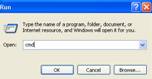
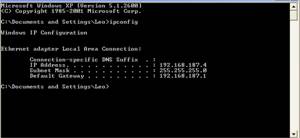
3.3 Setari Avansate
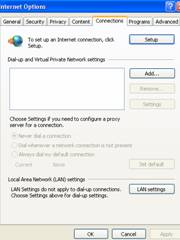
3. Trebuie ca aici sa nu fie bifata nici o optiune. Dati click pe "LAN Setings". Apare urmatorul ecran:

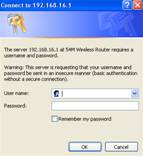
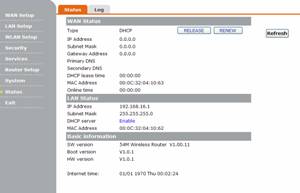
3.4 Setarile de Status
3.4.1 Status - Aici sunt trecute toate setarile pe care le-ati facut Router-ului.
3.4.2 System Log - Aici puteti vedea toate incercarile ilegale de conexiune cu reteaua Dvs.
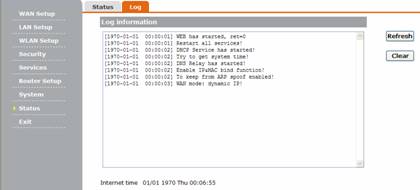
3.5 Setari de Retea (WAN)
Sunt posibile 3 Moduri de Conectare: Static IP (in cazul in care aveti IP-uri de acest fel), Dynamical IP Address si PPoE. Folositi manualul de utilizare urmand instructiunile specifice felului de conectare pe care o aveti de la Providerul Dvs de Internet..
3.5.1 Dynamic
Majoritatea Providerilor de Internet Folosesc sistemul prin care aloca la fiecare log-are a Dvs. la Internet un IP diferit. Daca acesta este cazul Dvs. setati la casuta Connection Type "DHCP" apoi Click Ok.
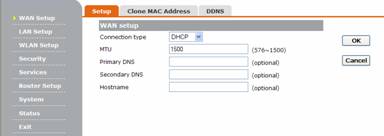
MTU: Maximum Transmission Unit - trebuiesc setate in functie de specificul providerului Dvs., pentru o functionare optima a legaturii cu Internetul a PC-ului Dvs. Valoarea intrinseca pe care o aloca Router-ul este 1500.
Primary DNS: Este optional.
Secondary DNS: Este optional.
Host Name: Este optional dar e posibil sa fie cerut de anumiti Provideri.
3.5.2 Static
Daca aveti IP-uri fixe trebuie sa folositi aceasta parte a setarilor Router-ului.
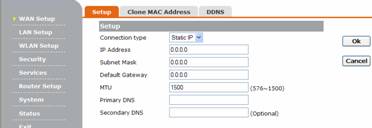
Trebuie sa introduceti IP-urile Dvs, Subnet Mask, Defaul Gateway si Primary DNS in casutele cerute obligatoriu. Secondary DNS si MTU sunt optionale in acest caz.
3.5.3 PPoE
Daca sunteti conectat la Internet prin Retea DSL verificati daca acestia folosesc Standardul PPoE. Daca acesta este cazul Dvs. aici trebuie sa faceti setarile Router-ului Dvs.
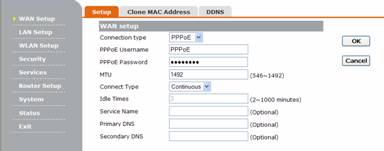
PPoE Username: Introduceti un Username.
PPoE Password: Introduceti Parola.
Restul setarilor sunt optionale, mai putin Host Name si Service Name care s-ar putea sa fie cerut de anumiti Provideri.
3.5.6 Clone MAC Address
Aici trebuie doar sa apasati Ok pentru setarea implicita "Use the original MAC address", deoarece nu este indicat sa schimbati MAC-ul original al PC-ului decat daca aceasta este ceruta in mod expres de catre Providerul Dvs.
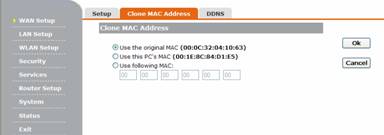
3.5.8 DDNS
In general trebuie sa lasati bifata optiunea "Disable", deoarece este o setara necesara doar in cazul in care aveti un Website pe care e nevoie sa lucrati, sau un alt Server inaintea Router-ului.
Inainte de a putea seta ceva in acest meniu trebuie sa bifati optiunea Enable, apai sa intrati cu Parola si User-ul Dvs. la Providerul Dvs.
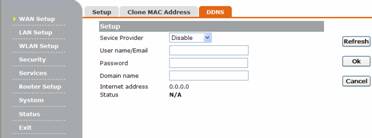
3.6 Setari de Retea Locala (LAN)
3.6.1 Setari
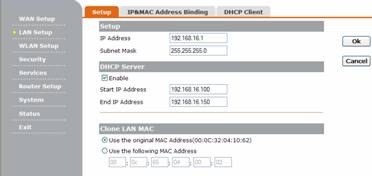
Aici trebuie doar sa apasati Ok pentru activarea setarii implicite, deoarece IP Address si Subnet Mask sunt generate automat, Adresele de IP cu care vor functiona PC-urile si celelalte echipamente din Reteaua Locala sunt generate automat (intre 100 si 150 = 50 de IP-uri), iar MAC-ul Router-ului este de asemenea generat automat.
3.6.2 IP&MAC Address Binding
Pentru a putea cupla prin Fir un alt PC (in afara de cel pe care ati facut setarile Router-ului pe care deja il are setat) la Reteau Dvs. Locala, trebuie sa dati Click pe Add si sa introduceti MAC-ul acestuia pentru ca acesta sa poata fi recunoscut de Router; acest lucru trebuie facut de fiecare data cand apare un nou PC sau echipament pe care doriti sa il conectatii in reteau Dvs. Locala.
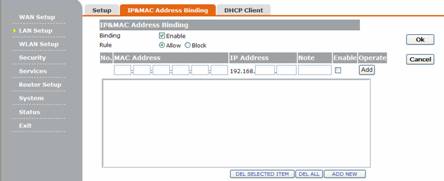
3.6.3 DHCP Clients
Acest ecran va ofera informatii cu privire la IP-urile Dvs. in cazul in care aveti Conexiune DHCP (alocare Dinamica).
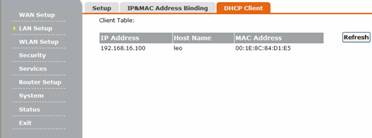
3.7 Setari de Retea Locala fara Fir (WLAN).
Reteaua Wireles pe care o ofera Router-ul Digittex poate functiona cu ambele tipuri de Placa de Retea: Standardul IEEE802.11g si Standardul IEEE802.11b.
3.7.1 Setari Principale
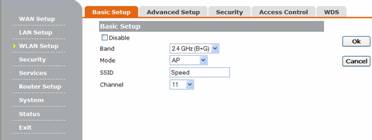
Band: Optiunile sunt: 2.4GHz(b+g), 2.4GHz(b), 2.4GHz(g). Selectati in functie de Placa de Retea dorita. Daca folositi in Reteaua Locala ambele Standarde, alegeti prima varianta.
Mode: Selectati optiunea dorita: AP, WDS sau AP+WDS.
SSID: Reprezinta numele Retelei Locale create de Dvs. Acest nume este implicit "Speed" in cazul Router-ului Digittex. Se recomanda schimbarea acestuia cu un nume ales de Dvs.
Channel: Acesta este implicit canalul 11(reprezinta frecventa de operare). Nu se recomanda schimbarea acestuia deoarece toate PC-urile din Reteua Locala trebuie sa foloseasca acelasi canal.
3.7.2 Setari Avansate
Daca nu stiti ce efect vor avea schimbarea acestor parametrii, e bine sa nu-i modificati in nici un fel.
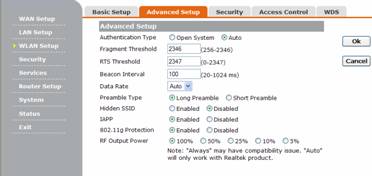
Authentication Type: puteti allege intre:
Open System: Prin care alegeti un sistem de autentificare deschis de tipul 802.11.
Shared Key: Sistem de autentificare tip "share" 802.11.
Auto: Daca este bifat se va selecta automat una din optiunile de mai sus in functie de cerinta Retelei locale.
Fragment Threshold: Se poate seta o limitare a marimii pachetelor care trec prin Router. Daca acestea sunt mai mari decat valoarea setata (sau implicita), aceasta optiune se activeaza automat si vor fii tranzmise ca multiplu de Frame-uri al acestei setari. Implicit este 2345.
RTS Threshold: Dimensioneaza accesul si pachetele; ca atare e nevoie ca acestea sa aibe o anumita marime si frecventa intre echipamentele din Retea. Implicit aceasta este 2347.
Beacon Interval: Reteau Wireless este setata implicit sa transmita un Refresh la un interval de 100 ms.
Date Rate: Indica o valoare e ratei de raspuns intre Router si Reteua LAN (Internet). Este indicat sa ramana setarea implicita Auto.
Preamble Type: "Short Preamble" este indicat daca exista trafic intens in reteau locala, "Long Preamble" pentru trafic mediu sau mic.
SSID Broadcast: Se refera la tranzmiterea de catre Router, la un interval de cateva secunde a numelui Retelei Locale pentru accesarea acesteia. Pentru o mai buna securitate a retelei si pentru a preveni accesarea nedorita a acestei de catre utilizatori din afara Retelei Dvs., e bine sa ramana selectata optiunea "Disabled".
IAPP: Se refera la standardul folosit de Router pentru accesul PC-urilor si Echipamentelor din Reteau Locala, care trebuie sa ramana setat "Enabled".
RF Output Power: In functie de cat de departe de Router se afla echipamentele folosite puteti seta raza pe care se poate accesa Reteaua Dvs. la 100%, 50%, 25%, 10% sau 5%.
3.7.3 Securitate
Reteaua poate fii accesata de orice PC fara ca aceasta sa fie securizata, dar este recomandabil sa folositi una din metodele de securizare din acest meniu. Trebuie ca fiecarui echipamenet folosit in retea sa-i atribuiti acelasi Usser Name si parola ca si cele alese aici.
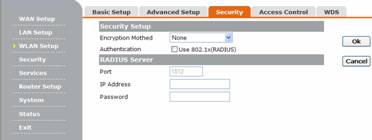
Encription Metod: Avem 3 posibilitati: WEP, WPA/WPA2/Mixted sau None (fara securizare).
Autentication: Setati Standardul pe care il folositi in Reteau Dvs. Locala cu privire la placa de retea a Echipamentelor din retea: 802.11b, 802.11g sau daca folositi ambele Standarde 802.11b+g.
Radius Server:
Port: Introduceti Portul pentru Radius Server. Valoarea implicita este 1812.
IP Adress: Introduceti IP pentru Radius Server.
Password: Parola de acces.
3.7.3.1 WEP
Este Protocolul de Securizare specific Standardului 802.11b.
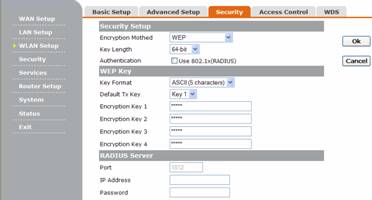
Key Lenght: Alegeti metoda de securizare pe 64 bits sau pe 128 de bits.
Key Format: Trebuie sa selectati felul caracterelor folosite pentru securizare ASCI (litere) sau numeric.
KEY1 - KEY4: Pentru 64 bites puteti introduce 10 semne; iar pentru 128 bites 24 de semne.
3.7.3.2 WPA/WPA2/Mixted
Este o metoda de Securizare mult mai eficienta decat metoda WEP.
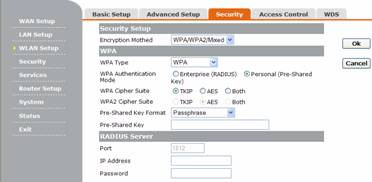
WPA Type: Este setat modul WPA.
WPA Authentication Mode: Ambele moduri de autentificare creeaza posibilitatea codarii prin alocarea unui Usser si a unei Parole.
WPA Cipher Suite: Puteti selecta oricare din optiunile din meniu.
WPA2 Cipher Suite: Puteti selecta oricare din optiunile din meniu.
Pre Shared Key Format: Puteti selecta Passphrase(pentru litere) sau Hex (pentru cifre).
Pre Shared Key: Introduceti Parola.
3.7.4. Access Control
Se refera la Filtrarea MAC-urilor PC-urilor si Echipamentelor pe care le folositi.
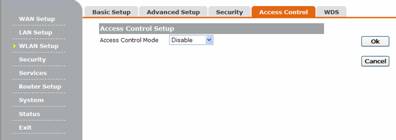
Daca alegeti setarea "Alowed Listed" vor putea accesa reteau doar PC-urile ale caror MAC-uri sunt trecute in Lista de control.
Daca este setata optiunea "Deny Listed" toate PC-urile care vor fii in lista nu vor mai putea accesa Reteaua.
Apasati Add si introduceti MAC-ul fiecarui PC sau Echipament folosit in Reteaua Dvs. Locala pentru ca acestea sa poata functiona in retea , apoi apasati OK pentru terminarea setarii.
3.7.5. WDS
Inseamna Sistemul de Distributie Wireless (fara fir). Trebuie sa bifati optiunea "Enable WDS".
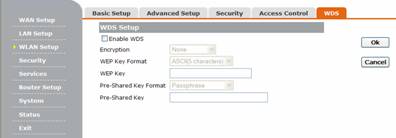
Encryption: Selectati WEP 64bits, WEP 128bits, WPA (TKIP), WPA (AES).
WEP Key Format: Selectati felul Parolei: ASCI sau Hexazecimal.
WEP Key: Alegeti Parola.
Pre-Shared Key Format: poate fi "pharaprase" sau Hexazecimal.
Pre-Shared Key: Alege o parola.
3.8 Securitate
3.8.1 Firewall
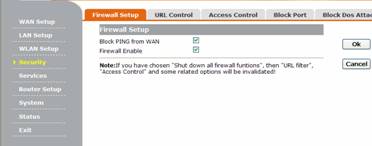
Este o modalitate inplicita de protejare a Retelei Dvs. de Intruziunile nedorite din afara. Puteti alege sa folositi aceasta setare prin bifarea celor doua optiuni: "Block PING from WAN", si "Frewall Enable" sau sa-l dezactivati.
3.8.2 URL Control
Puteti seta sa filtrati anumite Site-uri sau unele a caror denumire contine un anumit sir de caractere.
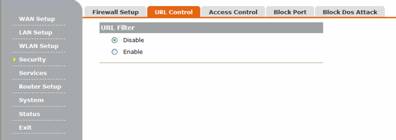
Daca doriti aceasta filtrare activati optiunea "Enable". Apare urmatorul ecran in care setati:
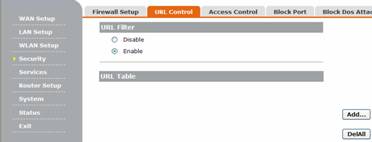
3.8.3 Access Control
Puteti seta ca numai anumite IP-uri sa aiba permisiunea de a accesa Reteua dvs. sau sa nu aiba aceasta permisiune.
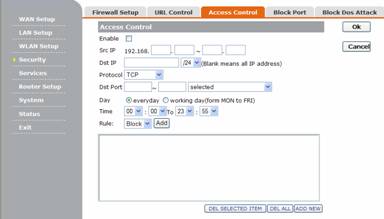
Enable: bifati daca lista nu doriti sa fie activa ,nu bifati daca lista doriti sa fie activa.
Src. IP: IP-urile PC-urilor din Reteua Locala care vor avea acces.
Dest IP: IP-urile PC-urilor din Server care vor avea acces.
Protocol: Aveti doua optiuni de protocol: TCP sau UDP.
Rule: Daca setati "Block", IP-urile din lista nu vor avea accces la Internet; Daca setati "Allow", IP-urile din lista vor avea accces la Internet. Apasati Add si introduceti lista dorita, apoi apasati OK pentru incheierea configurari.
Este folosita pentru filtrarea sau blocarea anumitor porturi de acces la Internet.
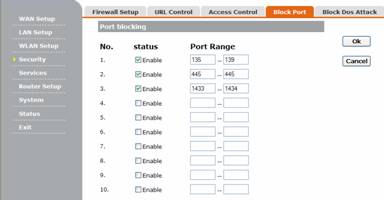
Tastati numar portului pe care doriti sa-l activati.
Bifati "Enable" pentru ca acesta sa devina active.
Click OK pentru incheierea configurari.
3.8.5 Block DOS Attack
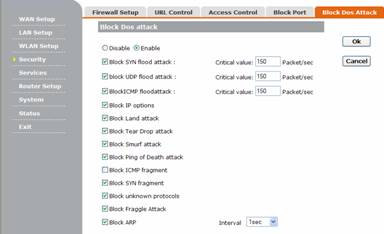
Tebuie sa bifati optiunea "Enable" pentru aceasta setare, apoi bifati toate optiunile pe care le doriti din lista afisata; pentru incheierea setarii Click OK.
3.9 Services
3.9.1 Virtual Server
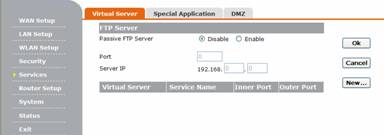
Puteti seta Router-ul sa functioneze avand Server Virtual. Pentru aceasta trebuie sa alocati un IP static PC-ului care va avea rolul de Server.
Apasati butonul "New" Apare urmatorul submeniu:
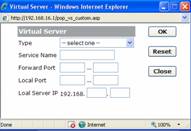
Introduceti
Service Name,
3.9.2 Special Application
Unele
Aplicatii au nevoie de multiple conexiuni (jocuri on-line, Videoconferinte,
telefonia etc.), asa incat Router-ul va ofera posibilitatea rularii acestor
programe. Pentru aceasta trebuie sa specificati portul in campul "
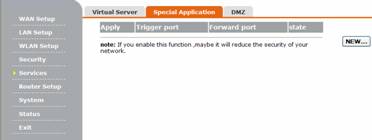
Click pe butonul New. Apare urmatorul submeniu:
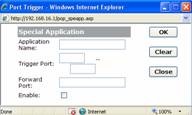
Introduceti
numele aplicatieiin campul "Alication Name",
Bifati optiunea "Enable" pentru a activa optiunea, apoi apasati OK pentru incheierea setarii.
3.9.3 DMZ (Demilitarized Zone)
Daca unul dintre PC-uri nu functioneaza asa cum ar trebuii puteti deschide o cale dubla pentru acesul acestuia la Internet.
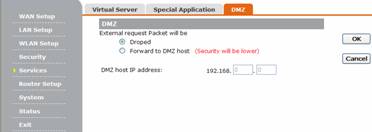
Bifati optiunea "Forward to DMZ host",apoi introduceti IP-ul acestuia.
3.10 Route Setup
Implicit Router-ul este setat pe ruta Statica.
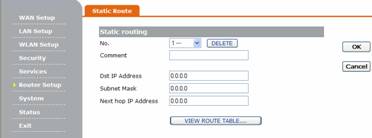
Selectati un numar din cele aparute.
Introduceti Destination IP Address, Subnet mask si Next hop IP Address.
Click OK pentru incheierea setarii.
Daca apasati pe butonul "Wiew Route Table" apare urmatorul ecran care va arata ce IP-uri ruteaza in Reteaua Dvs. Locala.
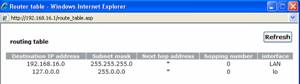
3.11 System
3.11.1 Management
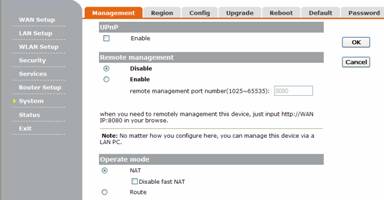
UPnP: Universal Plug and Play. Este softul care recunoaste Echipamentele din Reteua Locala.
Remote Management: Va ofera posibilitatea de a putea seta Router-ul din alta locatie prin Internet. Trebuie sa bifati optiunea "Enable" si sa introduceti numarul portului prin care se va face setarea. Implicit acesta este 8080.
Operation Mode: Setati modul prin care va lucra Router-ul NAT sau Route.
Click ok pentru finalizarea setarii.
3.11.2 Region. Setati ora locala.
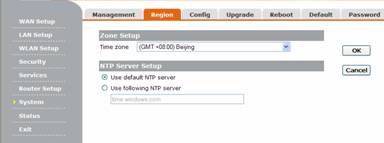
3.11.3 Config
Backup Settings: Permite salvarea setarilor Router-ului intr-unul din PC-urile din Retea.
Restore Settings: Click Browse pentru a cauta locatia unde ati salvat setarile, apoi Click "Restore".
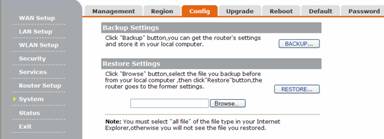
3.11.4 Upgarade Puteti beneficia de Up-grad-urile care apar pentru Router.
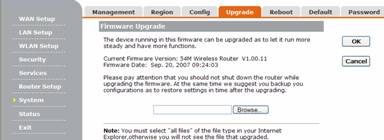
3.11.5 Reboot. Puteti reseta Router-ul cu aceasta comanda.
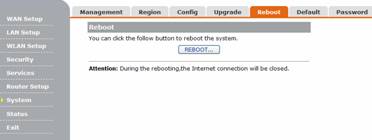
3.11.6 Default Apasati Click pa butonul "Factory Default" si se vor reseta toate setarile inclusiv parolele.
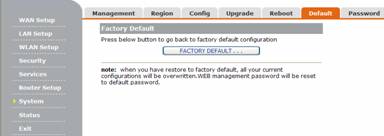
3.11.7 Password
La intrarea in acest meniu de configurare a Router-ului ati folosit Parola implicaita Admin. Acesasta setare permite scimbarea acestei parolei si User Name.
3.12 Resetarea Router-ului.
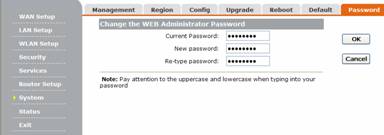
Pentru a reseta Router-ul (de la butonul de Reset de pe Router) urmati urmatorii pasi:
Router-ul se va reseta automat.
Daca Router-ul se blocheaza deconectati sursa de alimentare de le retea si asteptati 3 - 5 secunde apoi reporniti Router-ul.
|
Politica de confidentialitate | Termeni si conditii de utilizare |

Vizualizari: 3090
Importanta: ![]()
Termeni si conditii de utilizare | Contact
© SCRIGROUP 2026 . All rights reserved